M2TS datoteke, poznate po svojim visokokvalitetnim videozapisima, teško se reproduciraju. Ove datoteke sadrže visokokvalitetne videozapise i zvuk, koji mogu biti veliki i nezgodni za obradu nekim playerima. Ova vrsta datoteke obično se susreće prilikom kopiranja Blu-ray diska ili snimanja videozapisa kamkorderom.
Ne podržavaju svi media playeri M2TS datoteke; neki čak mogu imati problema s reprodukcijom. Ponekad to može biti dosadno, ali uz prave alate možete gledati svoje videozapise bez problema. Ako vam je to teško, ne brinite! U ovom vodiču pružit ćemo vam četiri jednostavna načina kako reproducirati M2TS datoteke na vašem računalu.
Dio 1: Najbolji način za reprodukciju M2TS datoteka na PC-u i Macu
Jeste li znali da M2TS datoteke, koje se obično koriste za Blu-ray videozapise, zahtijevaju pouzdan uređaj za reprodukciju kako bi se osigurala glatka reprodukcija? Zato je AVAide Blu-ray player dolazi. Ovaj svestrani alat podržava sve vrste medija, kao što su Blu-ray diskovi, DVD-ovi, ISO datoteke i videozapisi visoke razlučivosti. Vrlo dobro radi na Windowsima ili Macu bez instaliranja drugih kodeka.
Osim M2TS-a, AVAide Blu-ray Player podržava MP4, WMV i 4K videozapise. Također vam omogućuje uživanje u Dolby Digitalu i DTS-u za jasnu kvalitetu zvuka. Neke značajke uključuju primjenu video efekata, fleksibilne kontrole reprodukcije i glatku navigaciju, tako da možete prilagoditi svoje iskustvo gledanja upravo onako kako želite. Također možete snimati snimke zaslona, podešavati postavke videa, pa čak i jednostavno stvarati popise za reprodukciju. Dakle, kako reproducirati M2TS datoteke s njim? Saznajte to u nastavku!
Korak 1Za početak, posjetite službenu web stranicu AVAide Blu-ray Playera i preuzmite te instalirajte softver. Odaberite ispravnu verziju za svoj operativni sustav, Windows ili Mac. Kada je to gotovo, otvorite program da biste započeli proces.

BESPLATNO PREUZIMANJE Za Windows 7 ili noviji
 Sigurno preuzimanje
Sigurno preuzimanje
BESPLATNO PREUZIMANJE Za Mac OS X 10.13 ili noviji
 Sigurno preuzimanje
Sigurno preuzimanjeKorak 2U glavnom prozoru playera kliknite na Otvorena datoteka gumb. Pregledajte lokalnu datoteku kako biste pronašli M2TS datoteku koju želite gledati. Odaberite datoteku i kliknite Otvorena da biste ga učitali u program. Videozapis će se odmah početi reproducirati.

Korak 3Tijekom reprodukcije postoje opcije koje možete postaviti za upravljanje reprodukcijom. Možete Pauza, igra, ili Preskoči naprijed i UnazadTakođer postoji Klizač za glasnoću za pojačavanje ili smanjivanje zvuka. Za bolji prikaz kliknite Cijeli zaslon gumb za proširenje videozapisa. Samo kliknite na Fotoaparat gumb za snimanje onoga što je prikazano na vašem zaslonu.

Eto ga! Naučili ste kako reproducirati M2TS datoteke na PC-u i Macu pomoću AVAide Blu-ray Playera. Bez obzira gledate li filmove ili druge videozapise, AVAide Blu-ray Player osigurava da se sve reproducira savršeno. Osim M2TS datoteka, možete ga koristiti i za reproducirati Blu-ray filmove pohranjene na diskovima. Sada se možete opustiti i uživati u svojim omiljenim M2TS datotekama bez problema!
Dio 2: Reprodukcija M2TS datoteka s VLC Media Playerom
VLC Media Player je besplatan i siguran program za gledanje videa u različitim formatima, uključujući M2TS. Podržava H.264 video i AC3 audio, što znači da vam nije potreban dodatni softver ili kodeci za reprodukciju videa. Osim toga, omogućuje vam... dodajte titlove ako je potrebno. Najvažnije je da je jednostavan za korištenje i daje dobru kvalitetu videa. Međutim, zvuk možda neće biti dobro sinkroniziran s videom, posebno pri radu s datotekama visoke razlučivosti.
Jeste li sada znatiželjni kako reproducirati M2TS datoteke pomoću VLC Media Playera? Pogledajte korake u nastavku!
Korak 1Otvorite VLC Media Player na računalu.
Korak 2Na vrhu kliknite Mediji, zatim odaberite Otvori datoteku... iz padajućeg izbornika. Pojavit će se zaslon. Potražite M2TS datoteku koju želite reproducirati na računalu. Zatim je odaberite i kliknite Otvorena.
Korak 3Ako želite reproducirati više M2TS datoteka, upotrijebite značajku popisa za reprodukciju. Pritisnite Ctrl + L za otvaranje popisa za reprodukciju. Zatim povucite i ispustite svoje M2TS datoteke na popis za reprodukciju. Možete ih reproducirati bilo kojim redoslijedom ili pojedinačno.
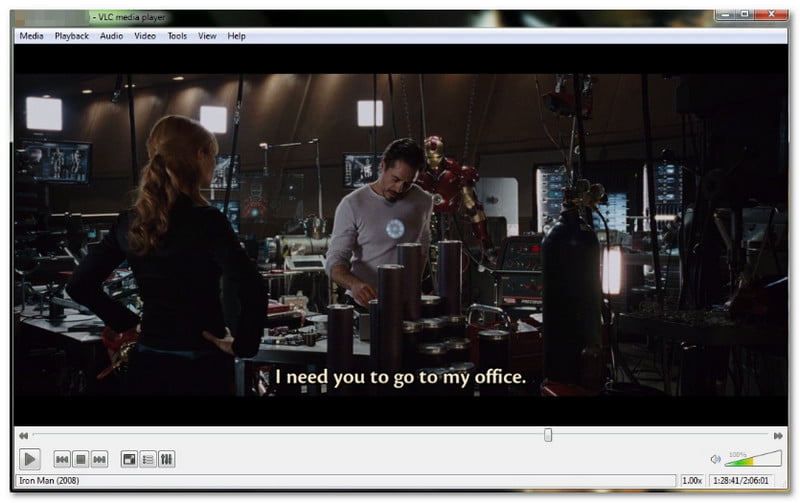
Dio 3: Reprodukcija M2TS datoteka s MPC-HC
Drugi način za učenje reprodukcije M2TS datoteka na Windowsima je korištenje Media Player Classic - Home Cinema (MPC-HC). Podržava brojne formate video datoteka, a M2TS je jedan od njih. Kada otvorite M2TS datoteke s njim, reproducirati će se bez potrebe za dodatnim dodacima ili programima.
Također, ima neke funkcionalne kontrole reprodukcije kao što su reprodukcija, pauza, premotavanje naprijed, premotavanje unatrag i kontrola glasnoće. Međutim, osnovno sučelje nije prikladno za one kojima su potrebne dodatne funkcije ili opcije.
Korak 1Idite na službenu web stranicu MPC-HC-a i preuzmite ga te instalirajte na svoje Windows računalo.
Korak 2Otvorite Media Player Classic - Kućno kino, kliknite Datoteka na vrhu i odaberite Otvori datoteku… iz izbornika.
Korak 3Pronađite svoju M2TS datoteku u lokalnoj datoteci i kliknite Otvorena.
4. korakM2TS datoteka će se početi reproducirati, a kontrole reprodukcije možete koristiti za reprodukciju, pauziranje ili podešavanje glasnoće.

Dio 4: Reprodukcija M2TS datoteka pomoću PotPlayera
Dostupan samo na Windowsima, PotPlayer je popularan media player poznat po svojoj fleksibilnosti i podršci za reprodukciju videa visoke kvalitete. Može upravljati mnogim video formatima, uključujući M2TS datoteke. Osim te mogućnosti, nudi brojne mogućnosti prilagodbe. Također možete prilagoditi postavke kako biste poboljšali svoje iskustvo gledanja. Međutim, zbog mnogih postavki, na kraju je zbunjivao nove korisnike. Osim toga, program se ponekad zamrzne ili ruši, posebno s velikim datotekama.
Korak 1Prvo, za reprodukciju M2TS datoteka pomoću PotPlayera, otvorite program na računalu.
Korak 2M2TS datoteku možete povući i ispustiti u prozor PotPlayera ili kliknuti Otvorena gumb za pronalaženje datoteke na računalu.
Korak 3Tijekom gledanja videa možete njime upravljati osnovnim opcijama kao što su reprodukcija, pauza, premotavanje naprijed, natrag, zaustavljanje, povećanje ili smanjenje glasnoće ili prebacivanje zaslona na punu veličinu.
4. korakAko vam je potrebno više opcija, kliknite desnom tipkom miša na prozor videa. Otvorit će se izbornik u kojem možete postaviti opcije videa i zvuka, prebacivati titlove, mijenjati brzinu, dodavati filtere i još mnogo toga.

Reprodukcija M2TS datoteka u početku se može činiti kompliciranom, ali uz prave alate postaje jednostavna. Nadamo se da ste naučili kako reproducirati M2TS datoteku iz gornjih koraka. Nudimo različite načine koji odgovaraju vašim potrebama i pojednostavljuju reprodukciju na vašem računalu.
Za najvišu kvalitetu videa i zvuka preporučuje se korištenje specijaliziranog softvera, kao što je AVAide Blu-ray player može se koristiti. Pruža izvanrednu kvalitetu videa i zvuka, čineći vaše iskustvo glatkim i zabavnim. Sada možete jednostavno reproducirati svoje M2TS datoteke i druge videozapise!
Puno opremljen multimedijski player za reprodukciju Blu-raya, DVD-a, 4K UHD-a i drugih video/audio datoteka.
Reproducirajte Blu-ray & DVD




